The Overview section is a dashboard where you can find all the primary information of your event including ticket sales reports and buyer’s order details.
1. How to access the event overview page
1. Log in to Ticketmelon website.
2. Click on the ‘Event Manager’ under your profile in the top right corner.
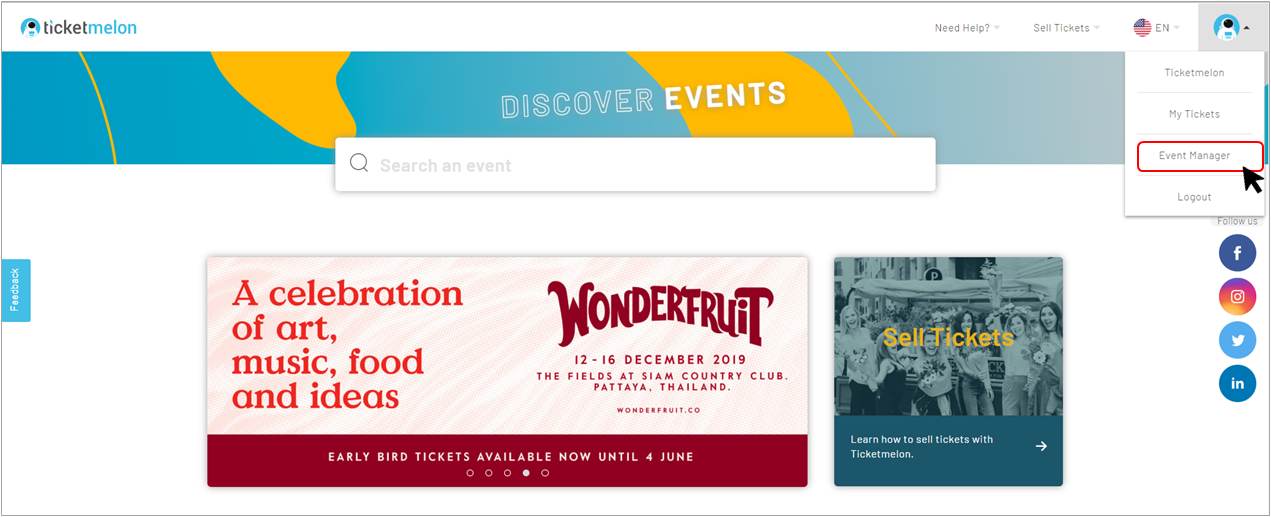
3. Select the Organizer account.
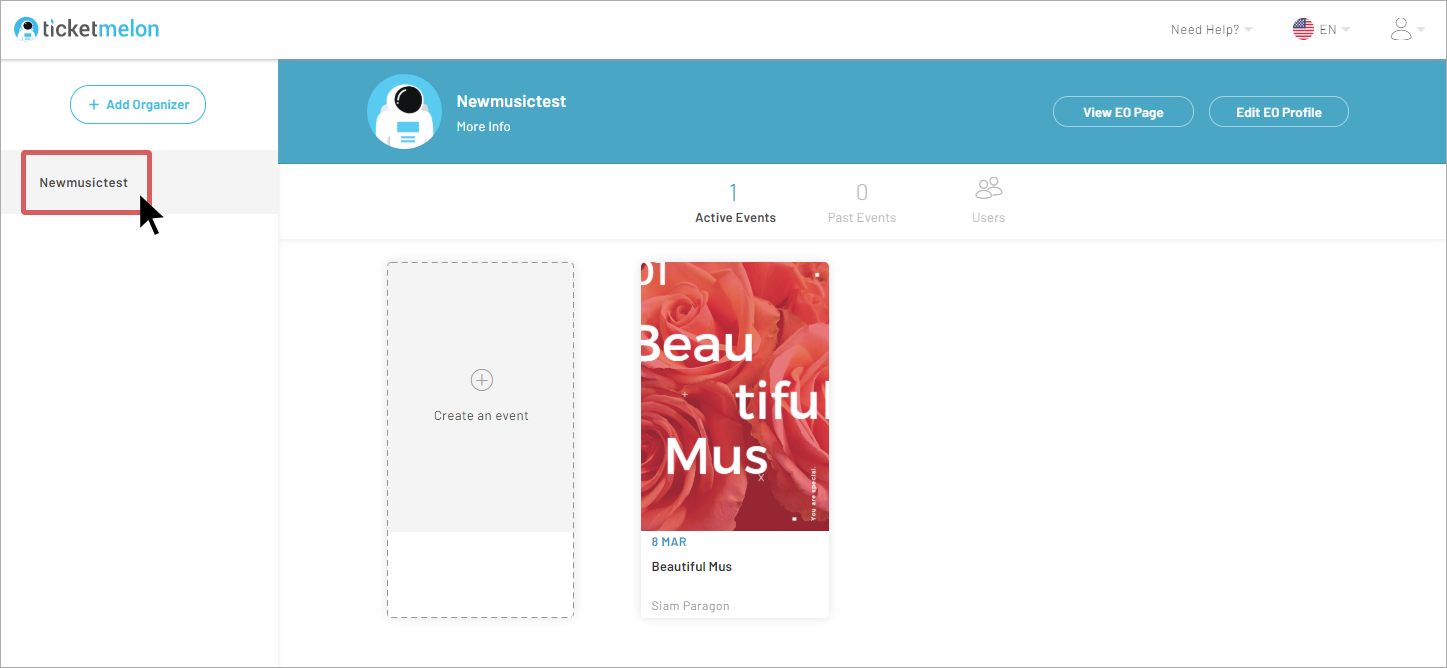
4. Select the event by clicking on the event poster.
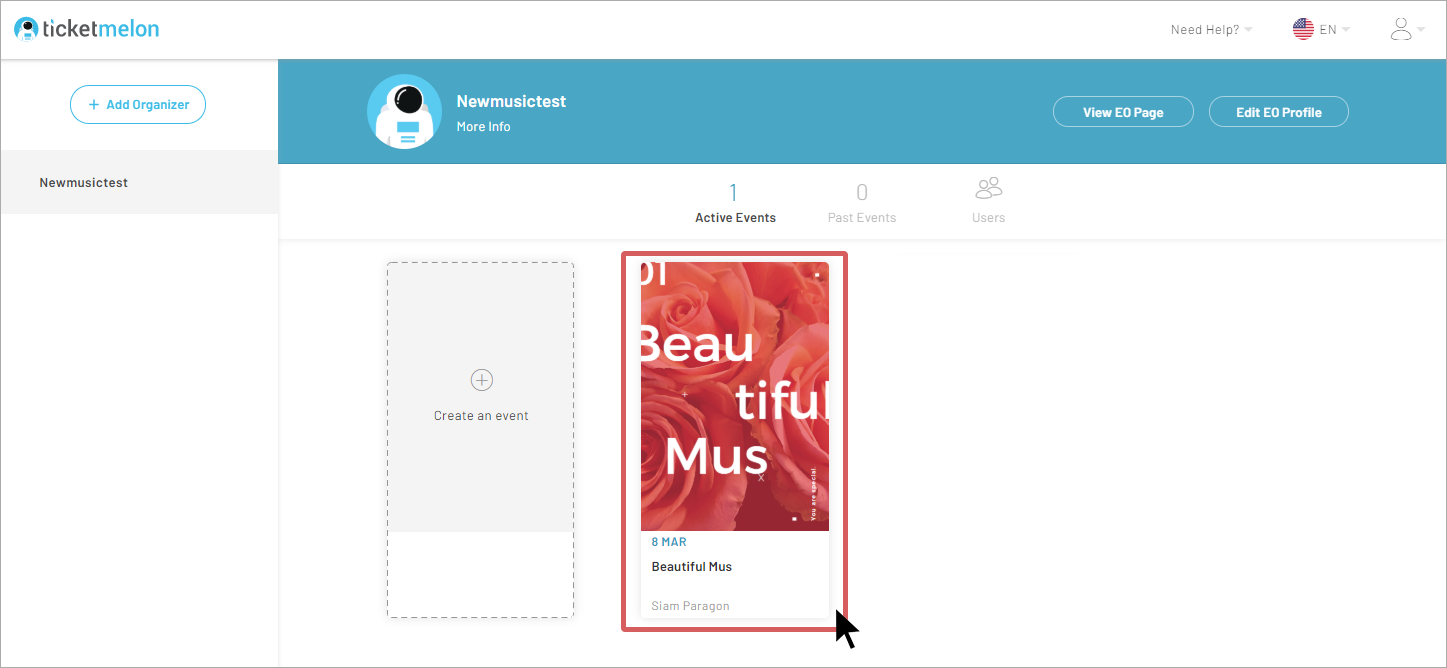
5. The overview will be displayed. To get back to this page, select the ‘Overview’ button at the top of the page
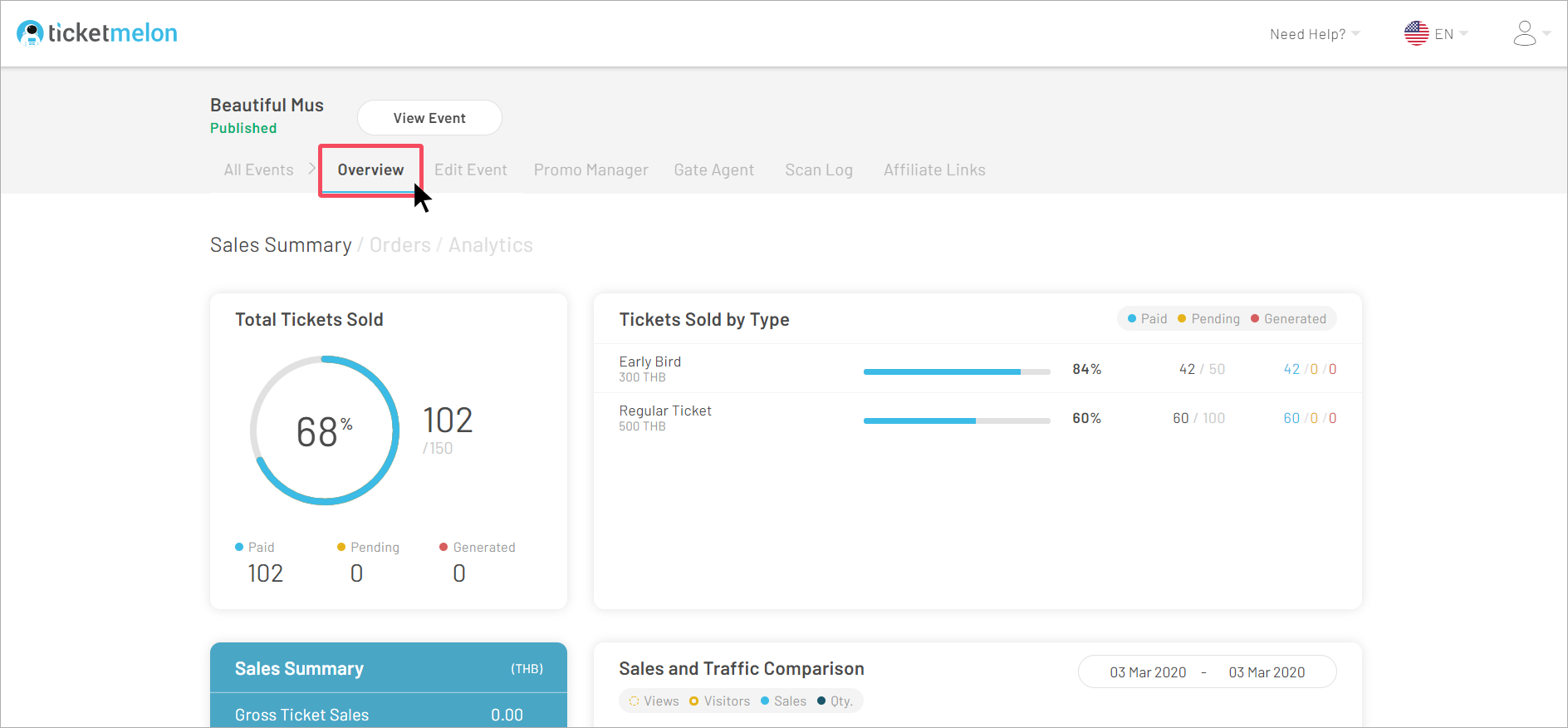
View the event page by clicking the ‘View Event’ button
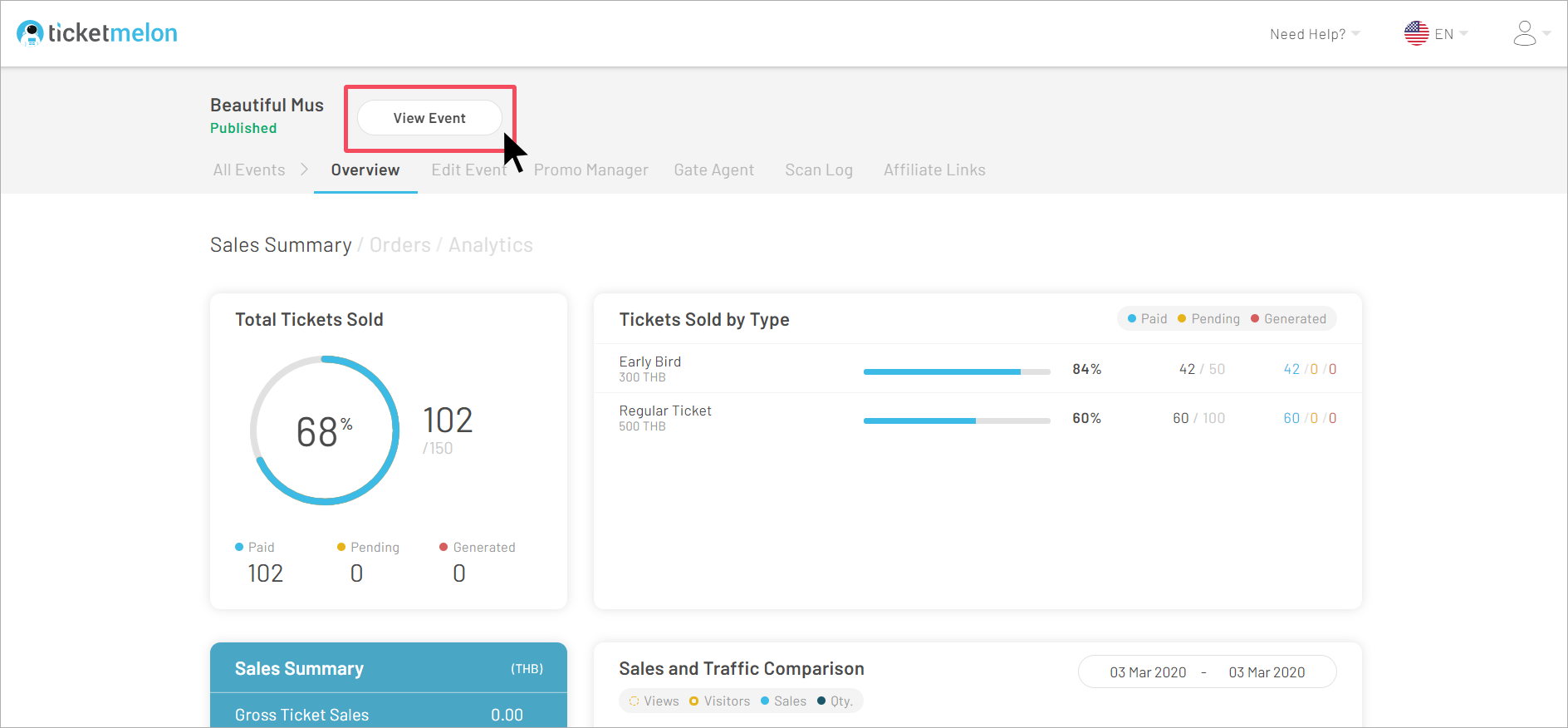
7
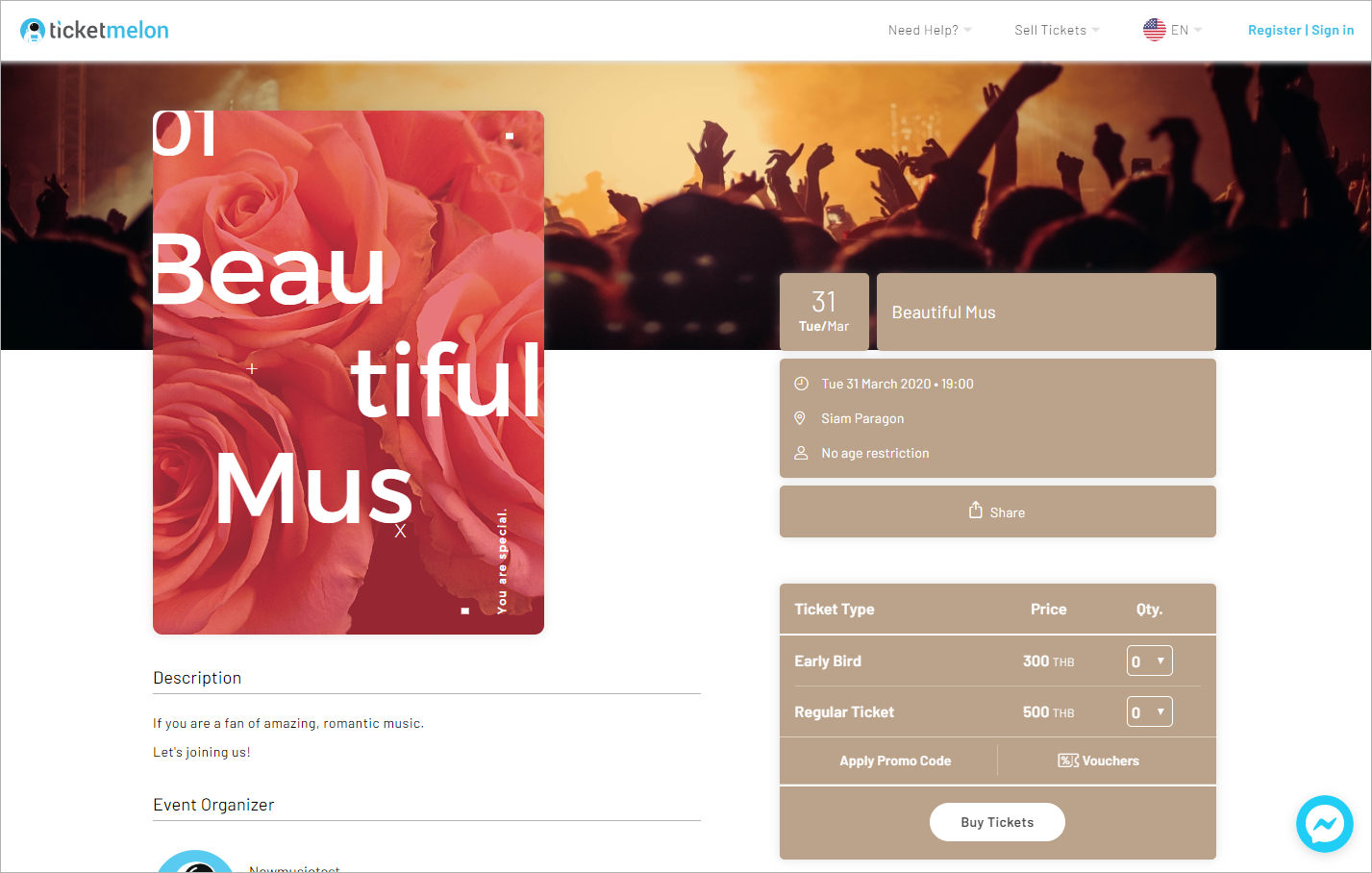
2. Event Status
The status of your event will be displayed below your event name.
Here is what each status means:
- Draft – The event is still under construction. It will not appear in the home page and no transactions can be processed
- Waiting – The event has been submitted and pending review from our team
- Publish – The event is now live on Ticketmelon
- Reject – The event has been unapproved as it is in violation of the Organizer Agreement
3. Overview
3.1 Sales Summary
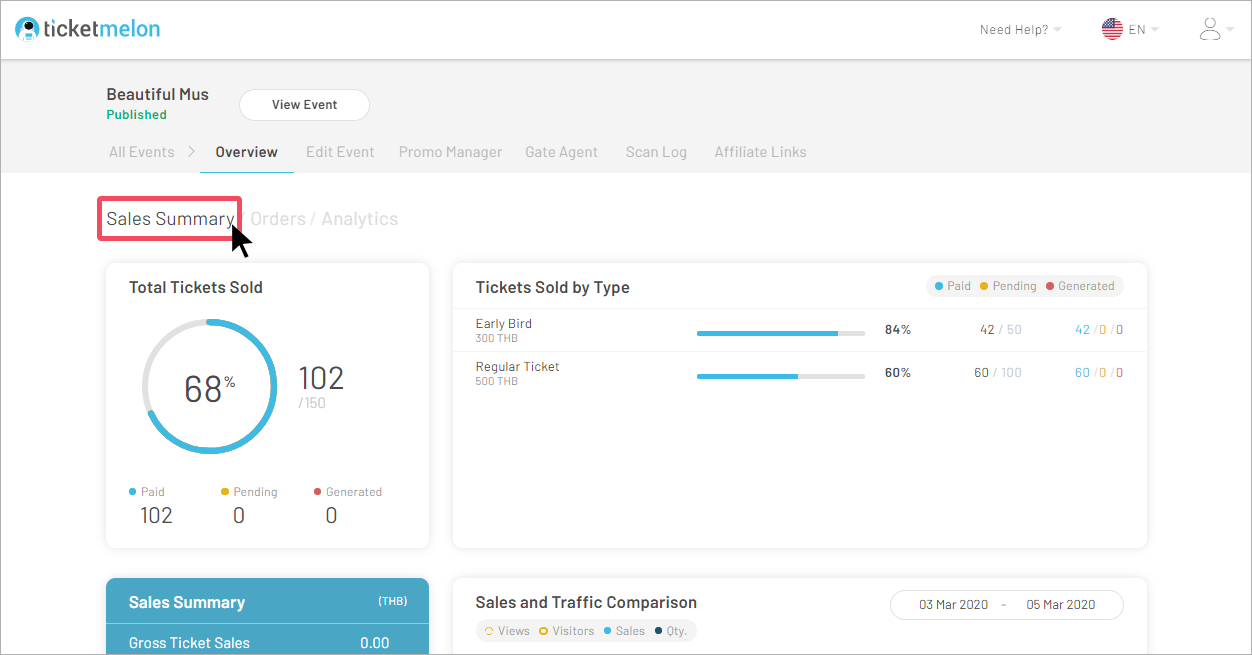
- Total Tickets Sold
You can view the total quantity and the percentage of tickets that have been sold.
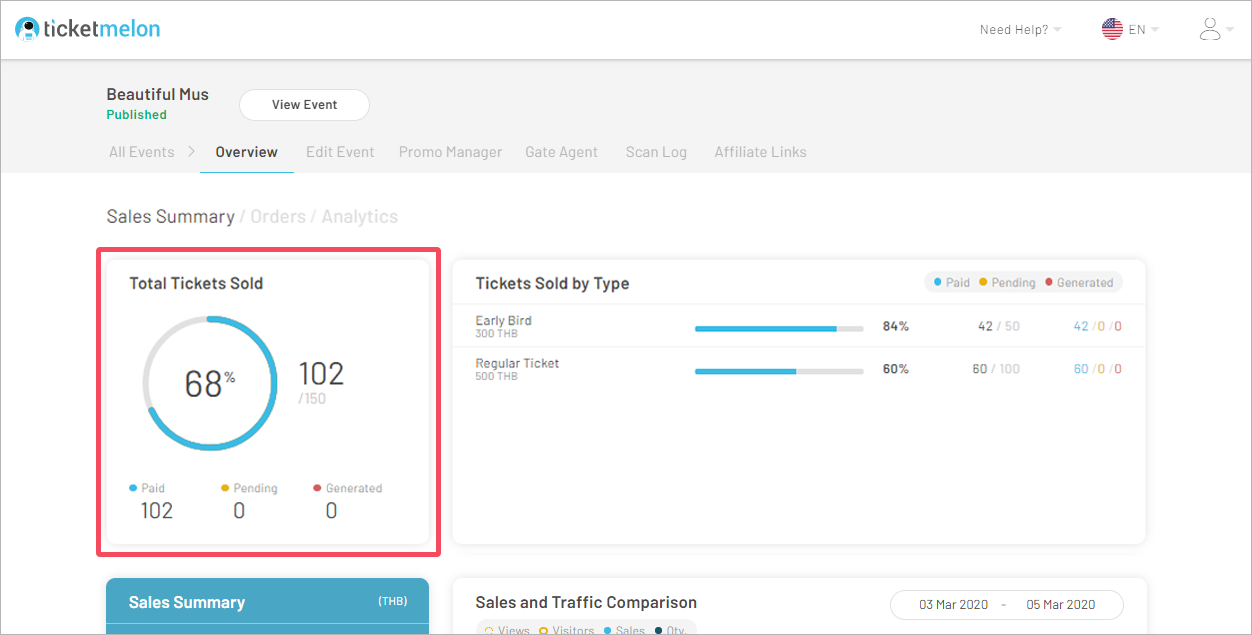
- Tickets Sold by Type
You can view the quantity of tickets sold divided by ticket types.
- The blue bars and the blue numbers show the number of paid tickets.
- The yellow bars and the yellow numbers indicate the quantity of tickets that have been booked but have not been paid yet. These can be separated into 2 cases:
- In case a ticket buyer chooses to pay by credit card, the ticket buyer has to pay within 10 minutes.
- If the ticket buyer chooses to pay by cash, the ticket buyer has to pay within 2 hours.
If the payment hasn’t been processed within time given, the order will expire and will disappear from this section. - The red bars and the red numbers indicate the tickets that has been generated upon request.
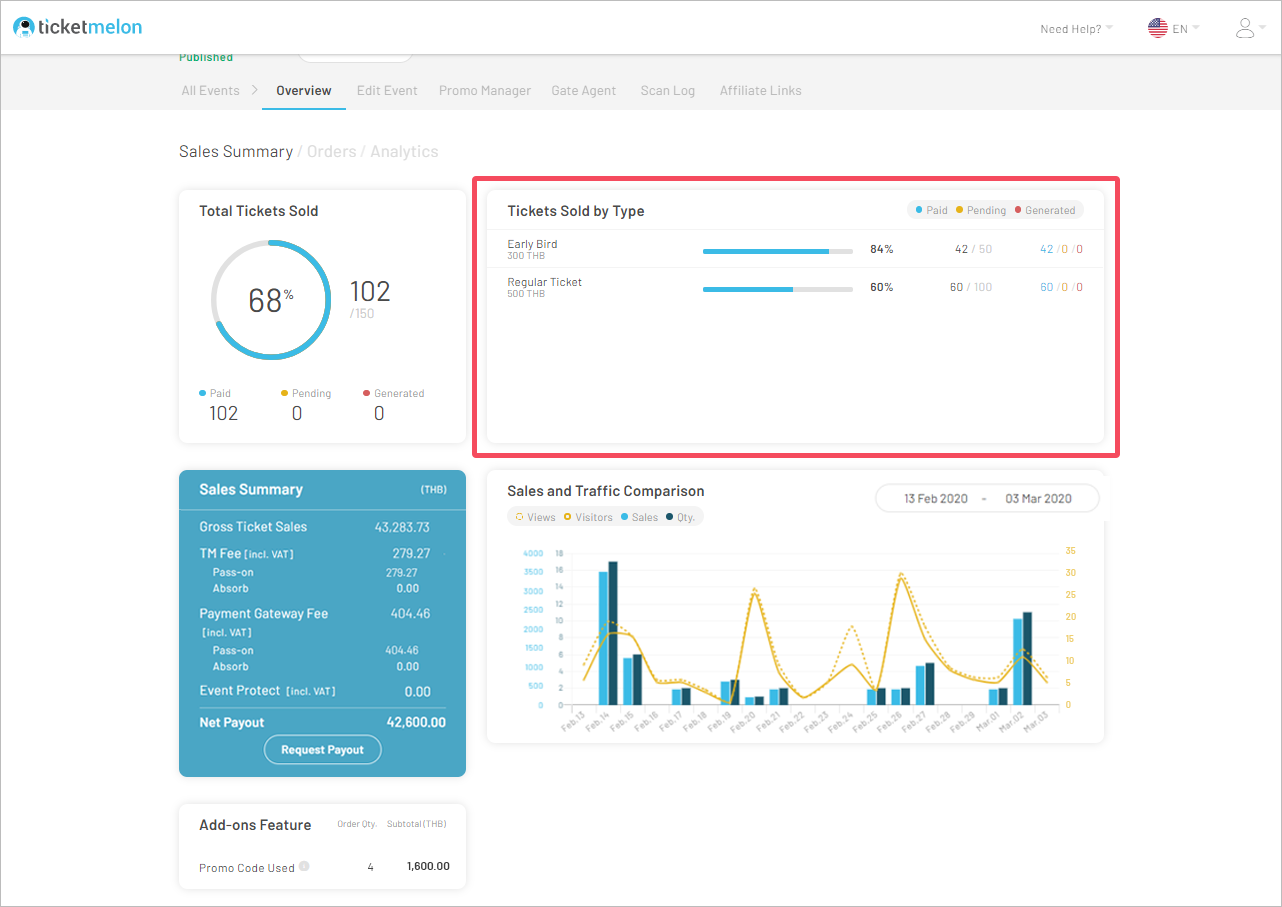
- Sales Summary
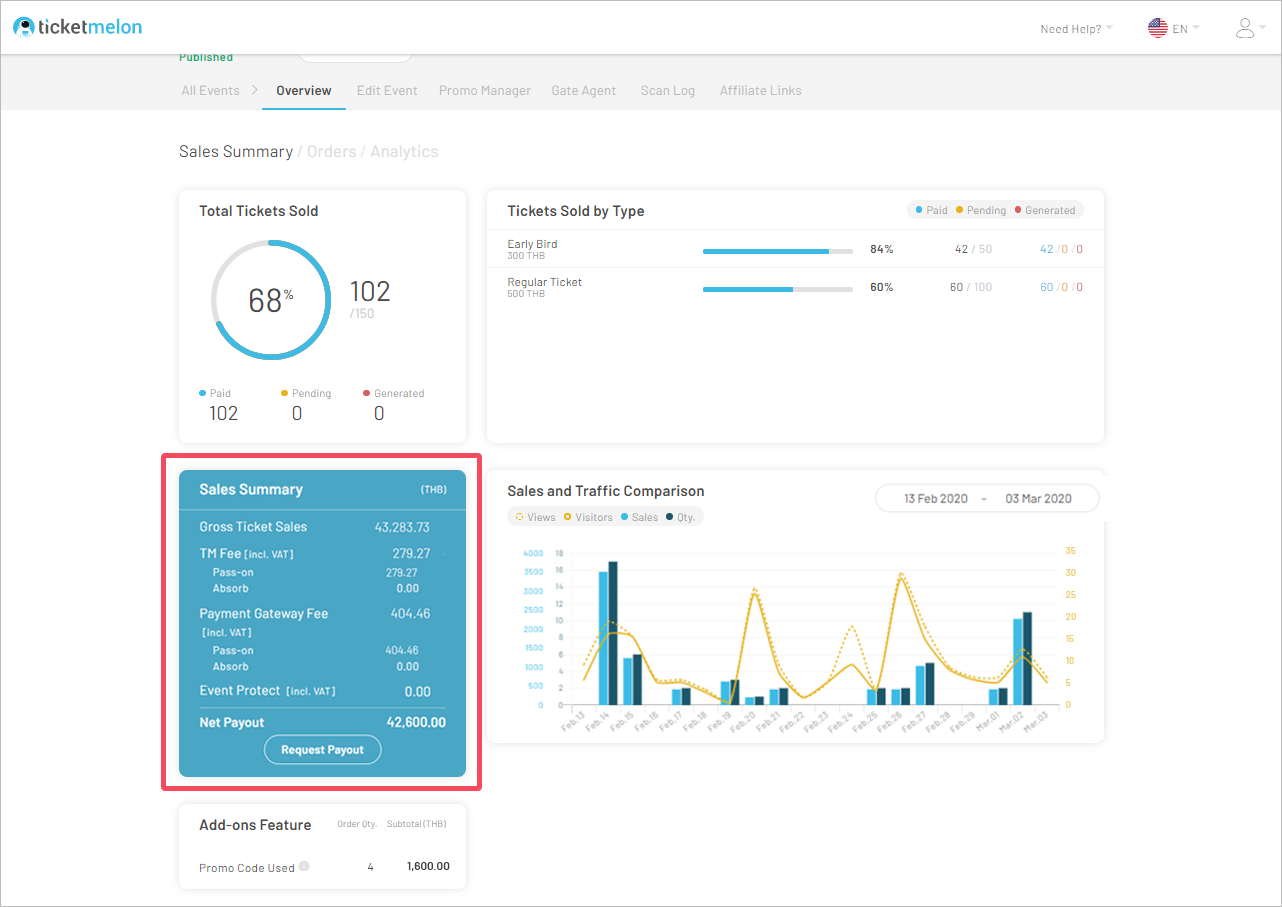
Here you can view your ticket sales summary:
- Gross Ticket Sales is the total amount of the payment the ticket buyers has made
- TM Fee (incl. VAT) is the total amount of our service fee
- Payment Gateway Fee (incl. VAT) is the processing fee of 3%*Click on the dropdown button “ Λ ” to view the amount of pass-on and absorbed fee
- To learn more about fees, Click here
- Net Payout is the total amount of ticket sales deducted by all fees. This is the total amount which you will receive as payouts.
- As an organizer, you are able to request a payout anytime by clicking the ‘Request Payout’ button and follow the steps
Click here to learn more about payouts
- Sales and Traffic Comparison
This section displays sales and website traffic. You can compare the ticket sales and the event page statistics by views and visitors. Also, you are able to view data of a specific period of time by selecting the specific start and end date.
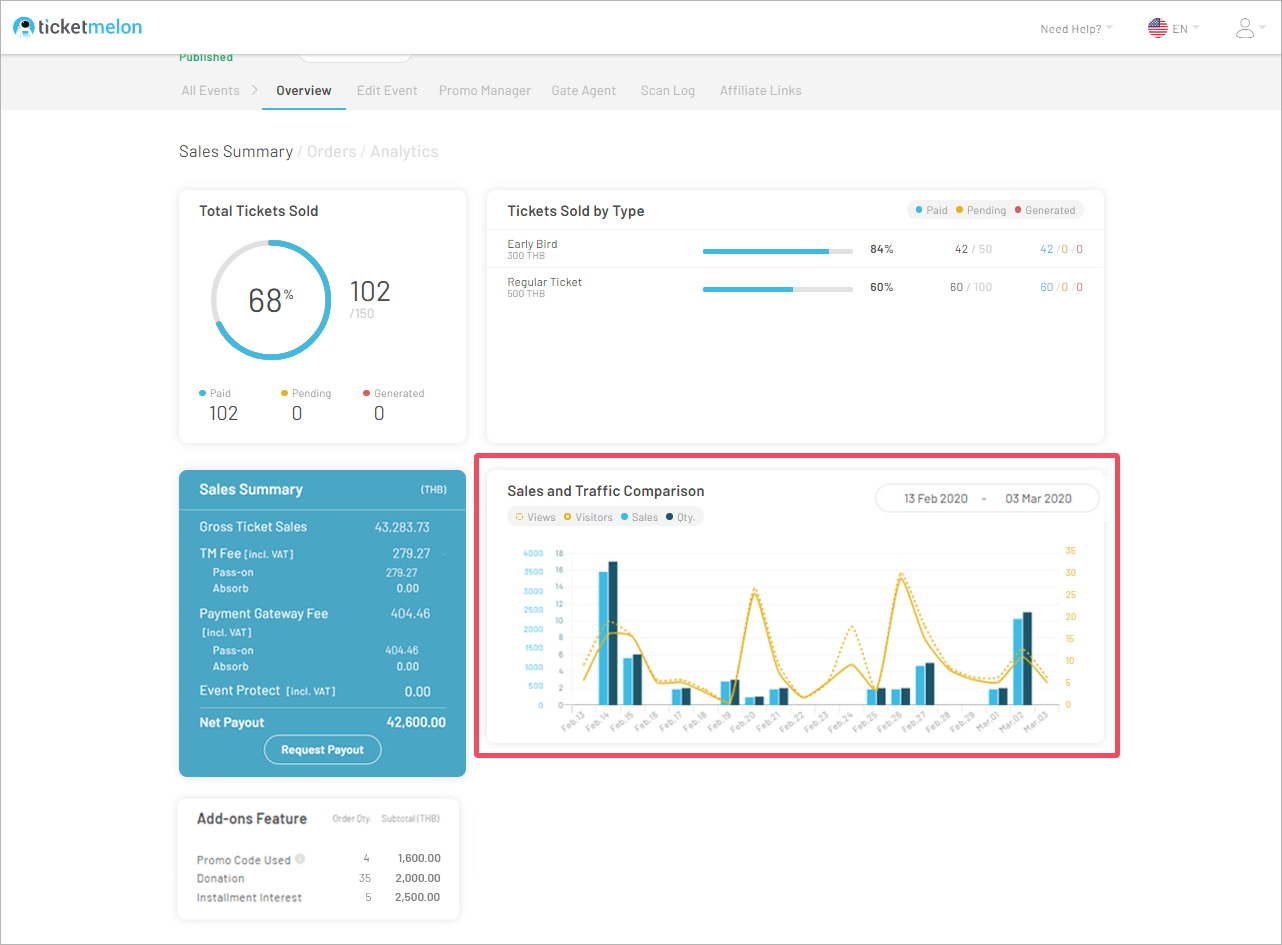
- Add-ons Feature
Add-ons Feature shows additional features that have been implemented in the event.
- Promo Code Used is the total discount amount of all orders.
- Donation is the total amount of donation that has been donated from ticket buyers.
- Installment Interest is the total amount of interest that has been paid from ticket buyers who choose installment payment.
Interested in Add-ons Features?
Please contact us at organizers@ticketmelon.com for more information.
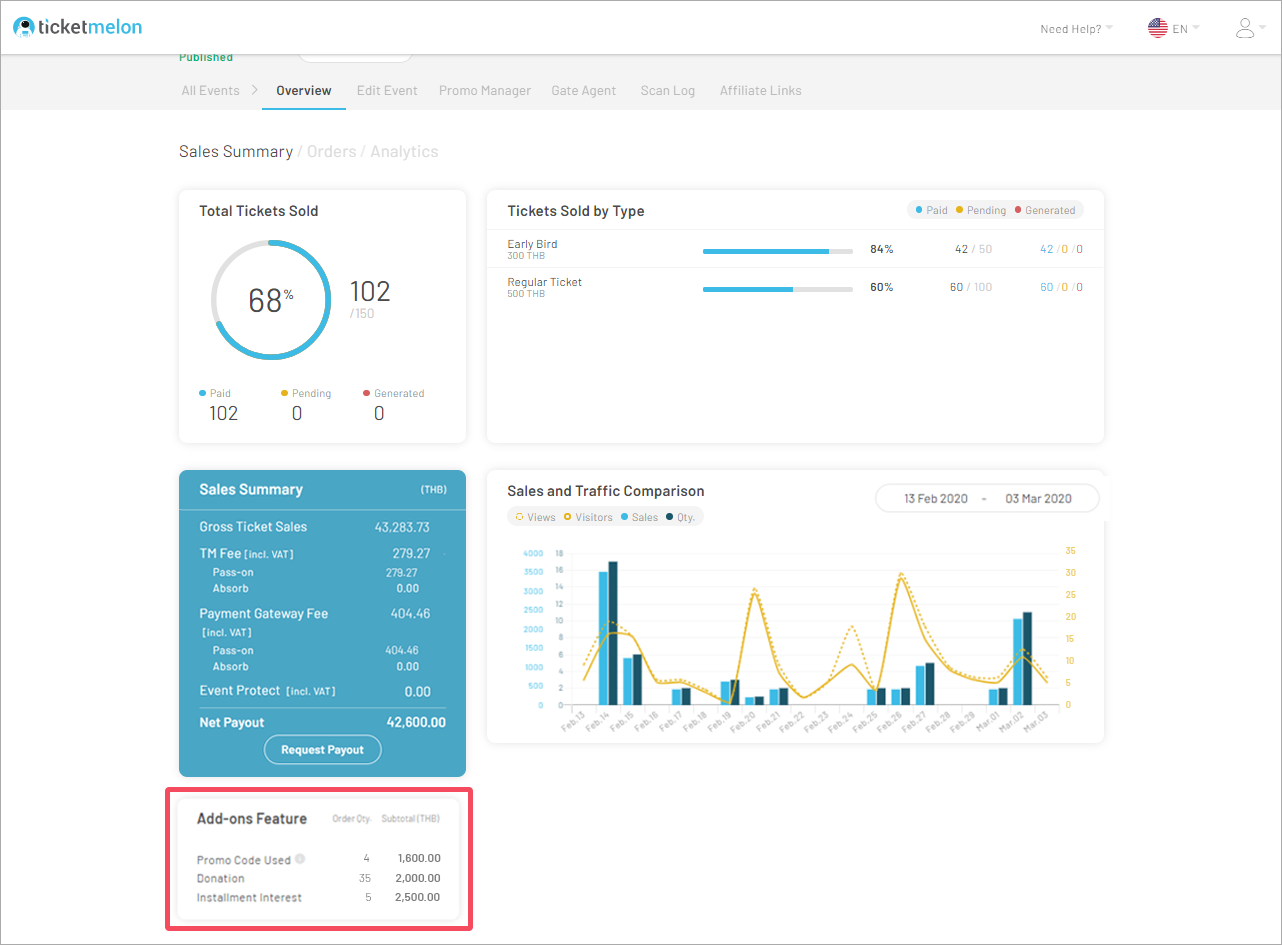
3.2 Orders
You are able to view the details of all orders and ticket buyers by order/ticket.
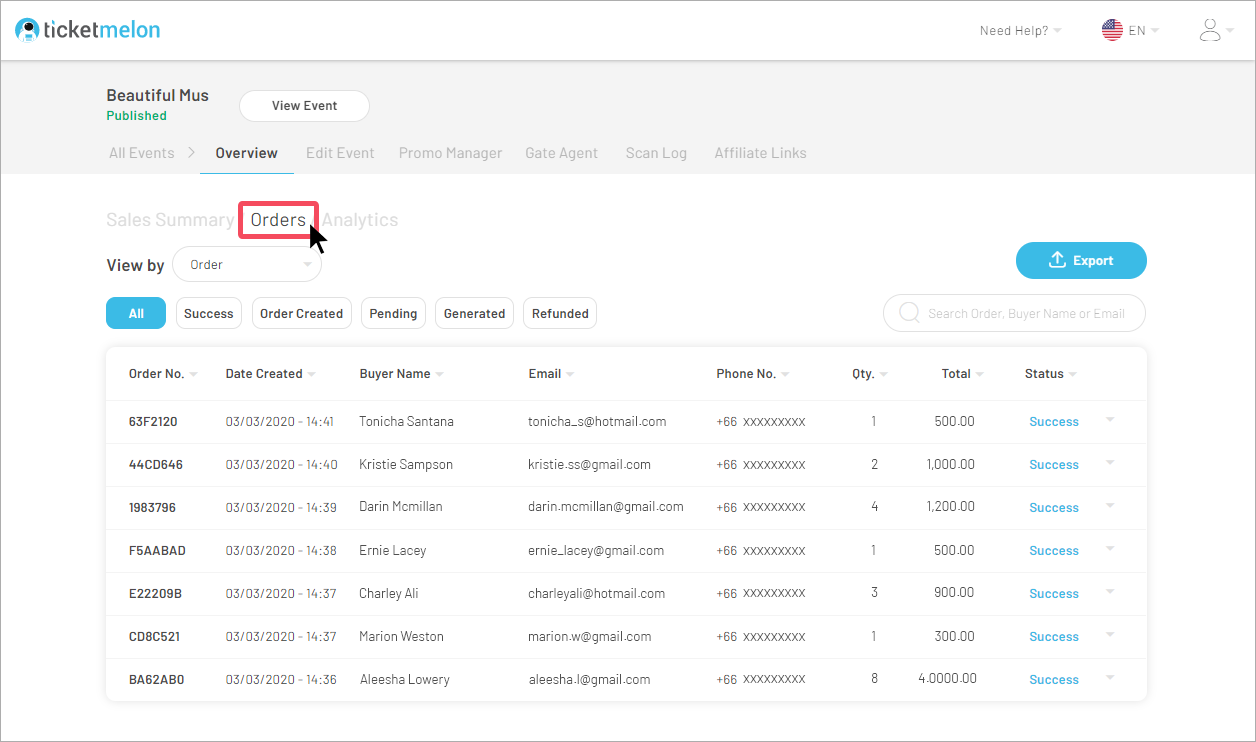
You can view the order detail by sorting the order status:
- Success – The order’s payment has been completed.
- Order created – The order is in the process of checking out (tickets will be reserved for 10 minutes).
- Pending – The order is pending for payment (tickets will be reserved for 2 hours).
- Generated – The order is for tickets that are generated upon request (no transaction has been made).
- Refunded – The order has been canceled as the refund has been processed.
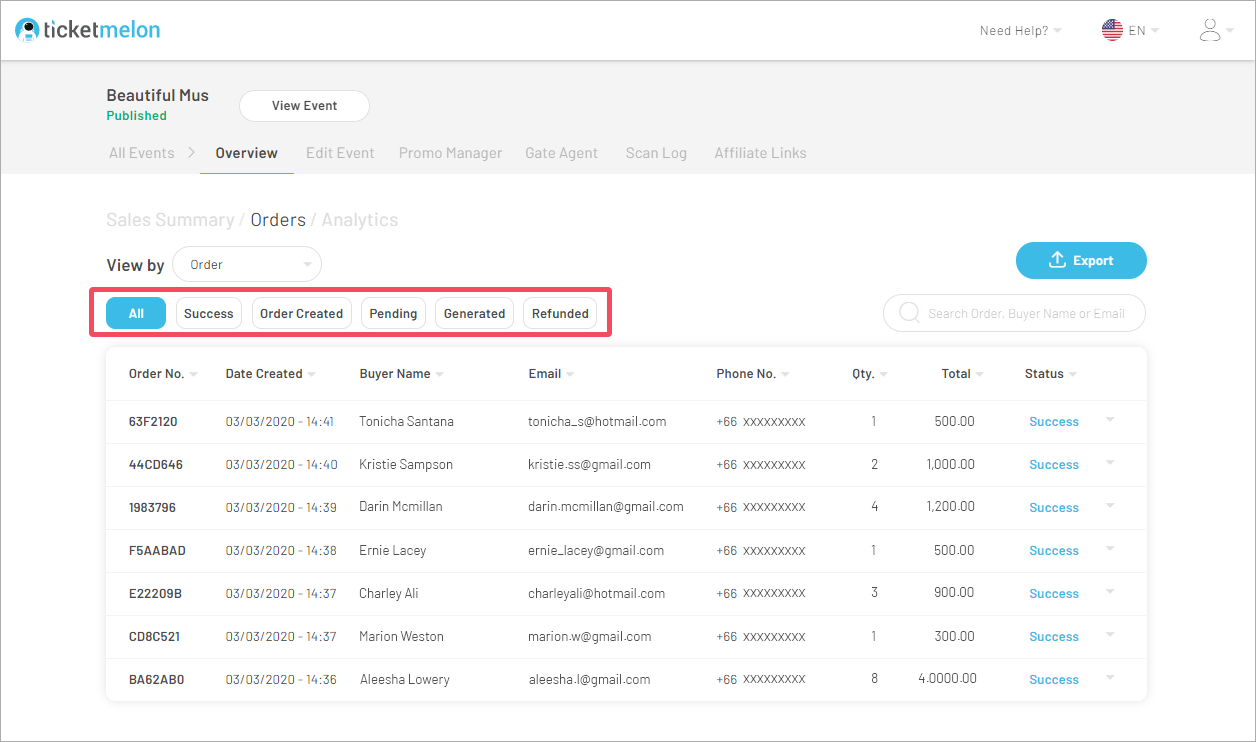
Also, you can also use ‘Search...’ bar

to search Order no., Buyer Name and ticket buyer’s email.
You can click ‘Export’
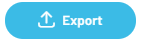
to download all data of the orders made by ticket buyers. We recommend you to open the file with Google Sheets.
- View by order
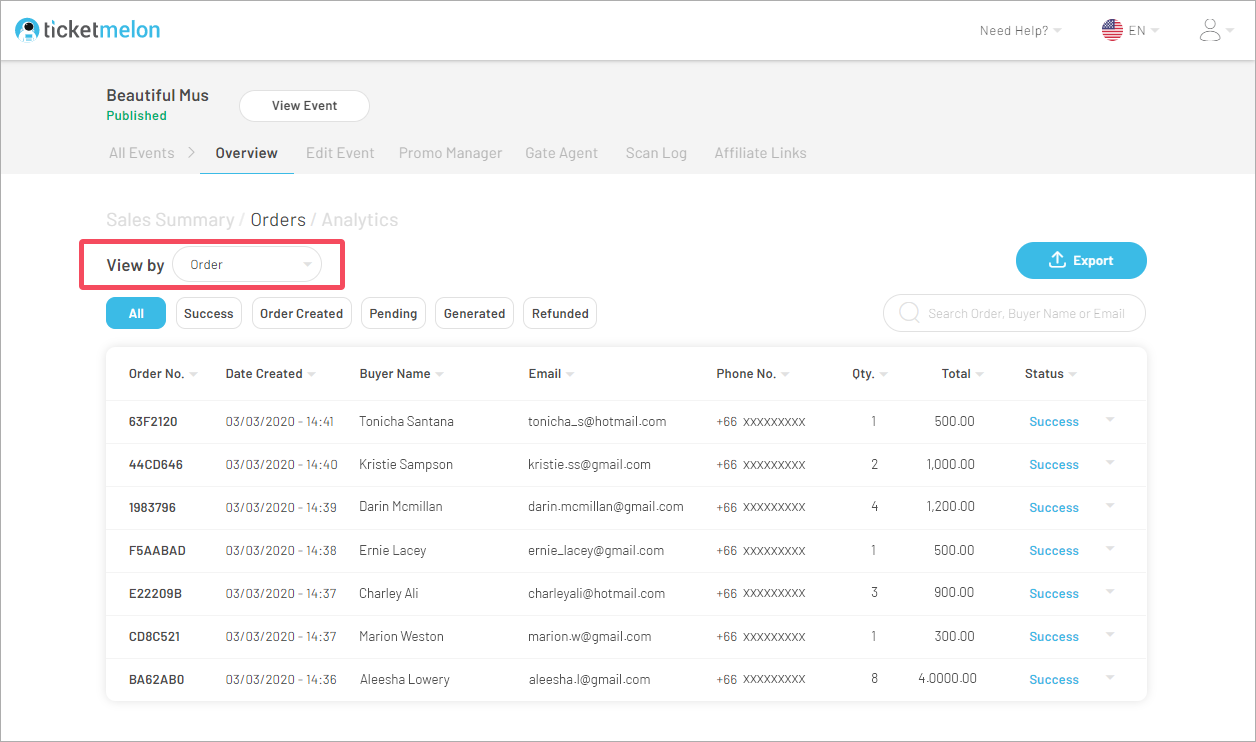
You are able to view the details of all orders with the following details:
- Order no.
- Date and time that the order is created
- ชื่อผู้ซื้อ
- อีเมลของผู้ซื้อตั๋ว
- หมายเลขโทรศัพท์
- ปริมาณ
- จำนวนยอดขายรวม
- สถานะการสั่งซื้อ
*คลิกที่ปุ่มแบบเลื่อนลง “Λ” เพื่อดูรายละเอียดเพิ่มเติม
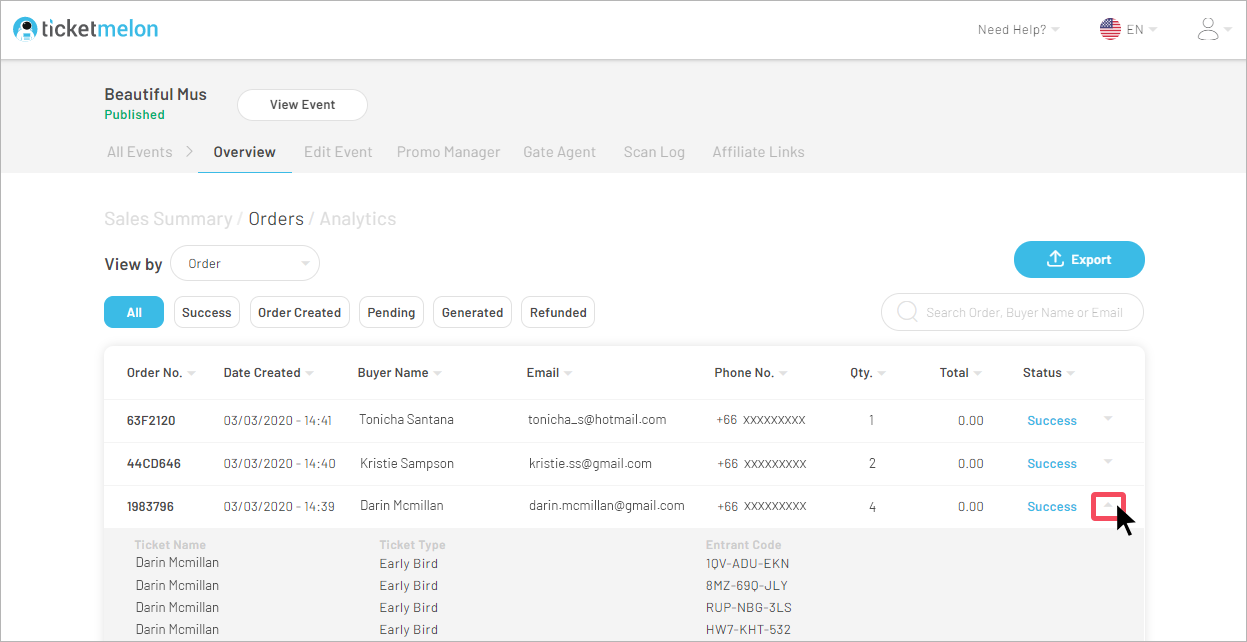
- ดูโดยตั๋ว
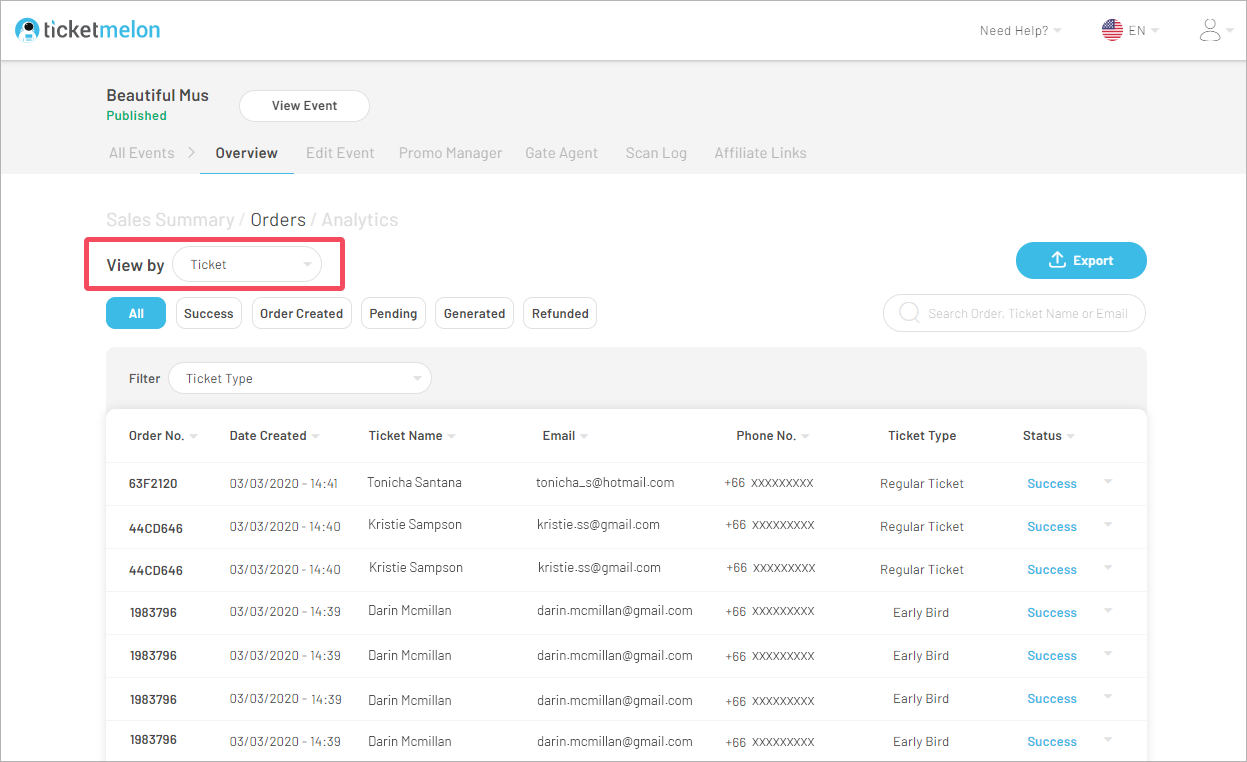
คุณสามารถดูรายละเอียดของตั๋วทั้งหมดด้วยรายละเอียดต่อไปนี้:
- หมายเลขคำสั่งซื้อ
- วันที่และเวลาที่สร้างคำสั่งซื้อ
- ชื่อตั๋ว
- อีเมลของผู้ซื้อตั๋ว
- หมายเลขโทรศัพท์
- ประเภทตั๋ว
- สถานะการสั่งซื้อ
*คลิกที่ปุ่มแบบเลื่อนลง “Λ” เพื่อดูรายละเอียดเพิ่มเติม
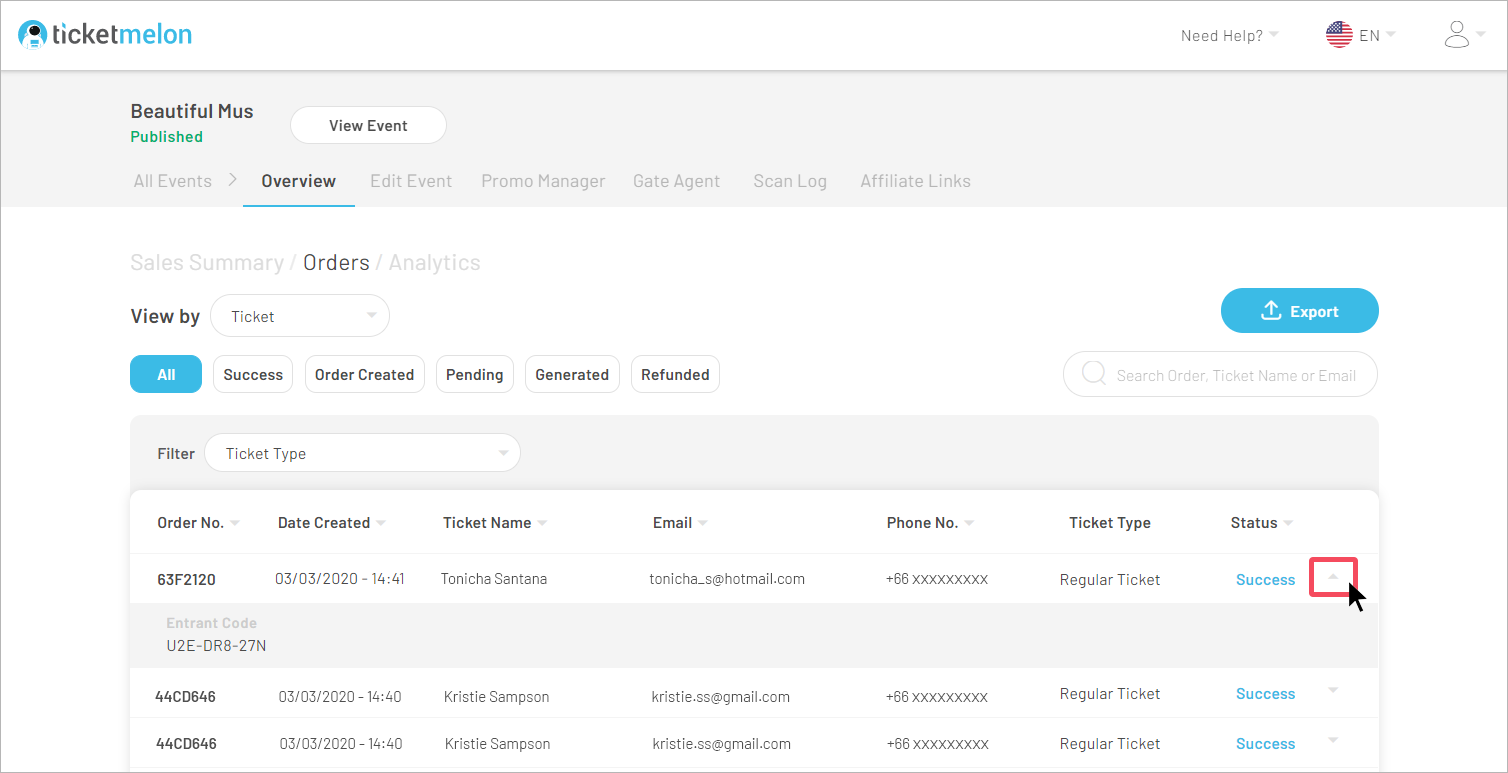
3.3 การวิเคราะห์
- การวิเคราะห์ผู้ซื้อ
ส่วนนี้แสดงประชากรของผู้ซื้อตั๋ว
- “เซ็กส์” แสดงปริมาณและเปอร์เซ็นต์ของผู้ซื้อตั๋วสำหรับแต่ละคน
- “กลุ่มอายุ” แสดงจำนวนผู้ซื้อตั๋วสำหรับแต่ละช่วงอายุ
- “ประเทศผู้ซื้อ” แสดงปริมาณและเปอร์เซ็นต์ของผู้ซื้อตั๋วจากแต่ละประเทศ
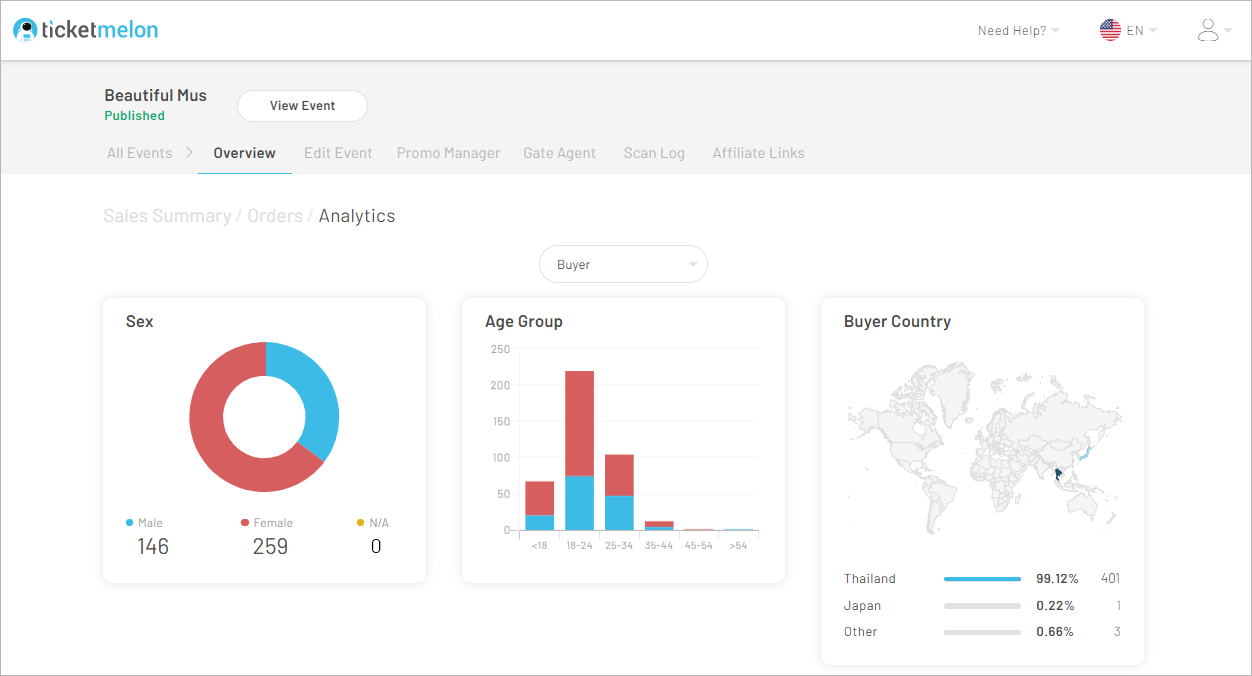
- การเข้าชมเว็บ
มุมมองเทียบกับผู้เข้าชม
- ส่วนนี้แสดงสถิติหน้ากิจกรรมตามมุมมองและผู้เข้าชมคุณสามารถตรวจสอบว่ามีผู้เข้าชมเพจของคุณกี่คน ซึ่งจะถูกติดตามตั้งแต่ช่วงเวลาที่หน้าถูกเผยแพร่จนกระทั่งสิ้นสุดกิจกรรม
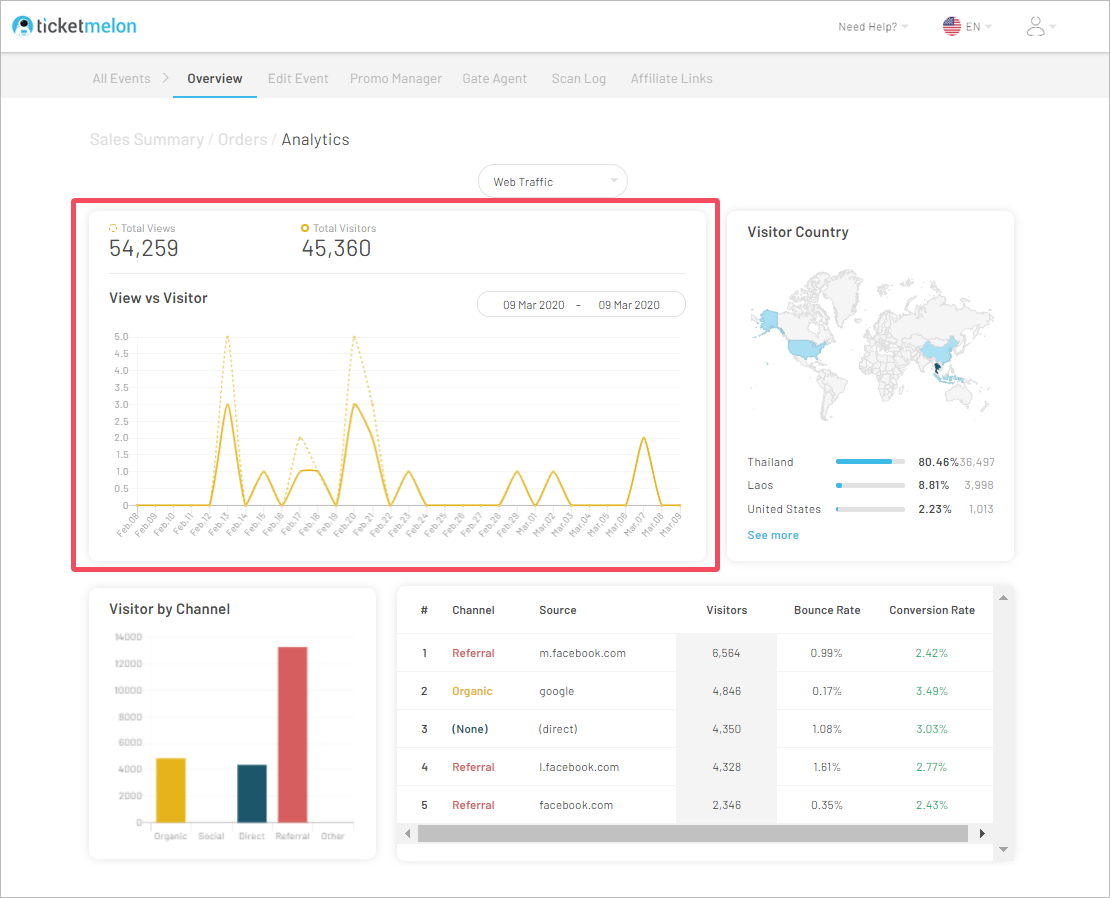
ประเทศผู้เยี่ยมชมแสดงเปอร์เซ็นต์ของผู้เข้าชมจากแต่ละประเทศ
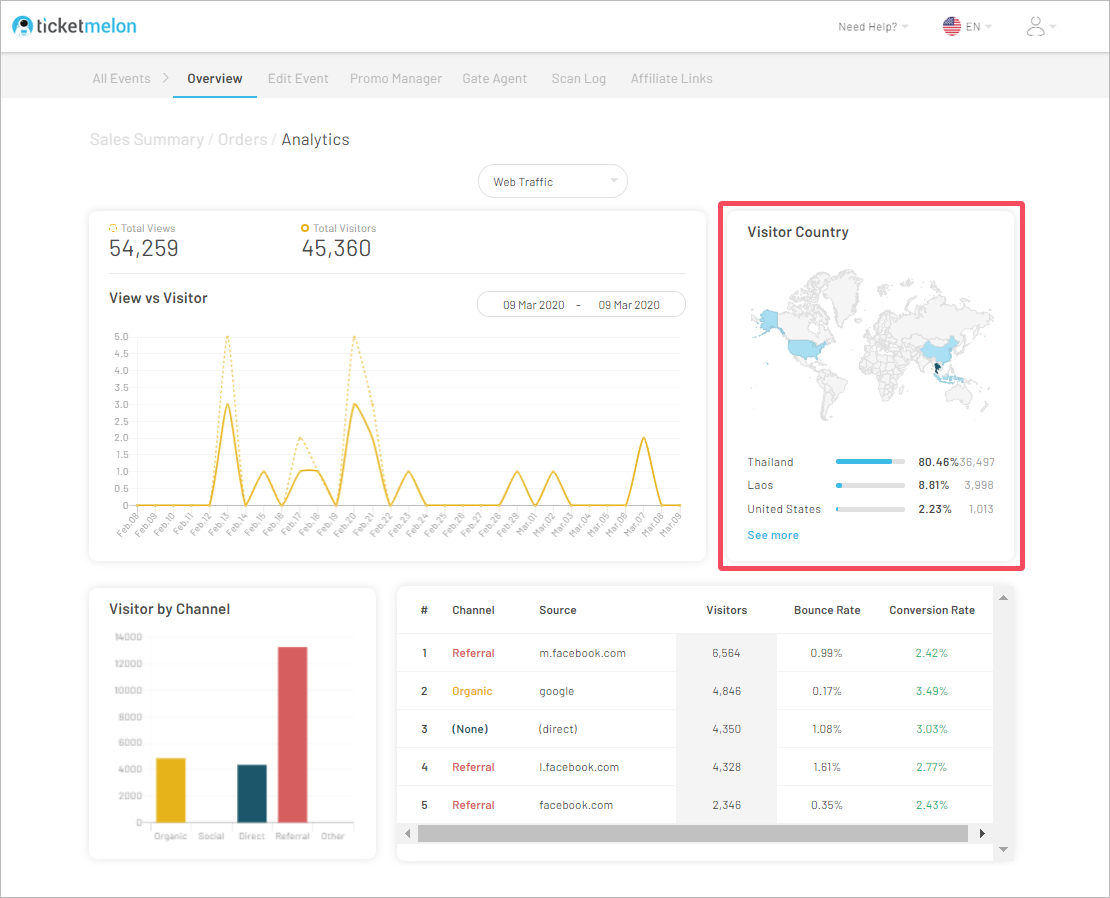
ผู้เข้าชมตามช่อง
- ส่วนล่างจะแสดงช่องจากที่ผู้เข้าชมหน้าเว็บมาและเปอร์เซ็นต์ของผู้เข้าชมจากแต่ละช่องที่แปลงเป็นผู้ซื้อตั๋ว
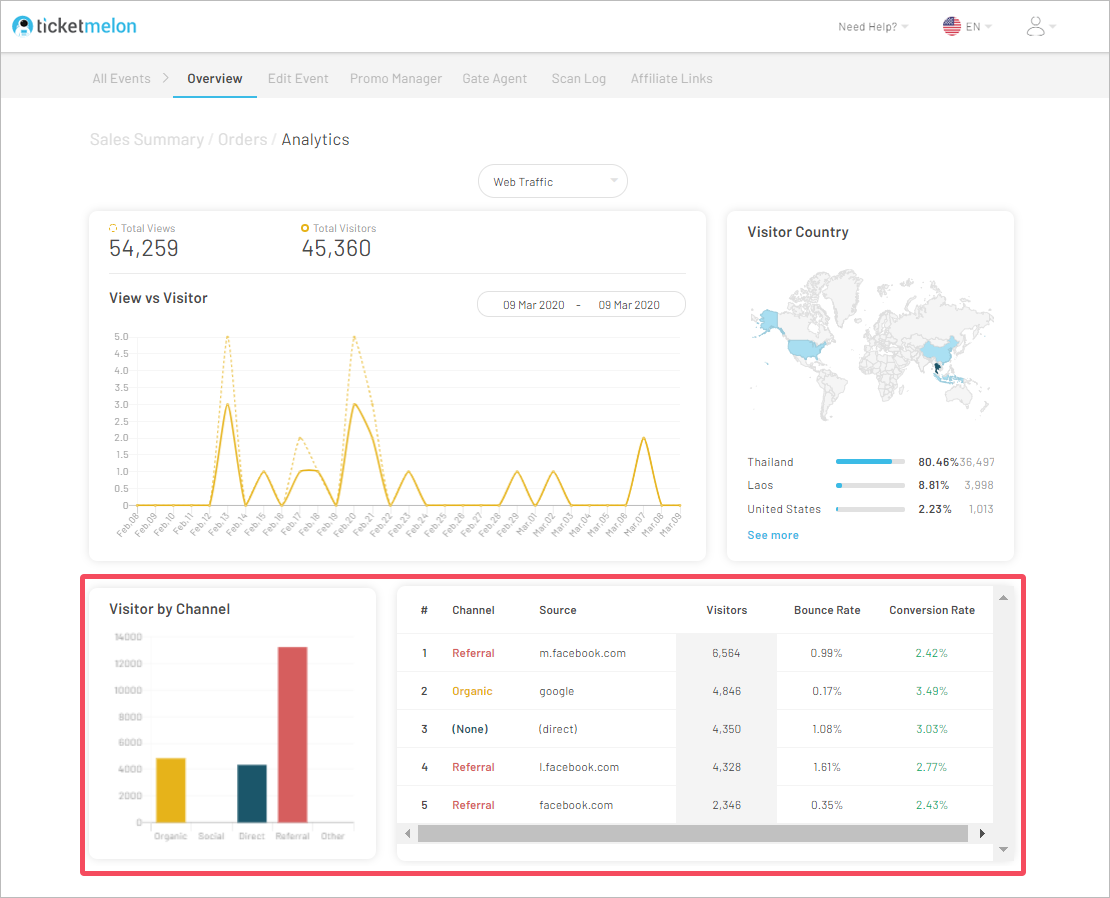

.svg)


